Slik justerer du automatisk sikt i video i Windows 10

De Automatisk juster video basert på lys funksjonen i Windows 10 v1809 er utformet for å forbedre synligheten til en video når den er til stede i et lyst miljø. Den automatiske innstillingen sørger for at skjermen din er lesbar uansett hvor du går.
Microsoft sier det Juster video basert på belysning Fungerer som den automatiske lysstyrken som er tilstede i mobiltelefoner. Den bruker lysføleren til stede i enheten for å oppdage omgivelseslys og bestemme intensiteten til det omgivende lyset. Når det er gjort, justerer sensoren automatisk videoens lysstyrke til ønsket nivå.
Du kan sjekke om PCen er utstyrt med lyssensor. De fleste PCer i disse dager gjør! For å sjekke dette, åpne 'Innstillinger'> Velg 'System'> 'Skjerminnstillinger'.
Hvis du har muligheten til å slå på automatisk lysstyrke, har du sannsynligvis en lyssensor.
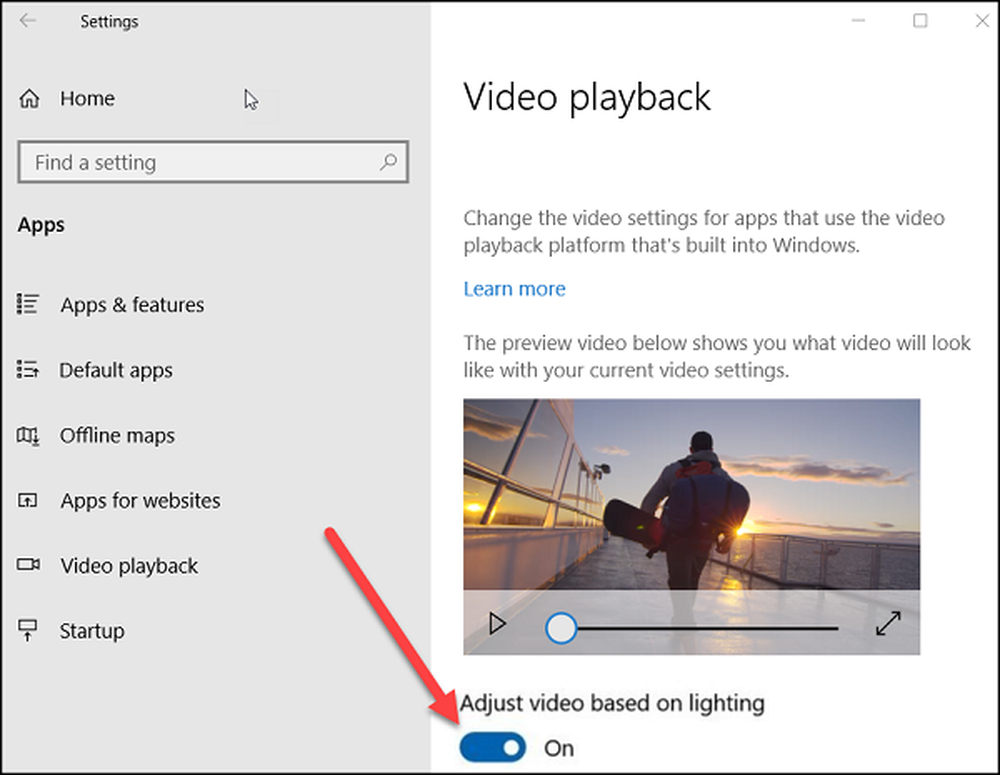
Deretter lanserer du 'Enhetsbehandling'og se om du kan finne'Lyssensor'som en oppføring under'sensorer'. Hvis du gjør det, er PCen utstyrt med en lyssensor.
Aktiver automatisk juster video basert på belysning
Åpne innstillinger og velg Apps-ikonet. Velg Videoavspilling fra venstre rute og slå på 'Juster video basert på belysning'.
Når du er ferdig, lukk innstillingen og avslutt. Selv om du bruker det, kan du fortsatt flytte Endre lysstyrke glidebryteren for å finjustere lysstyrkenivået i henhold til dine preferanser.
Innstillinger for Windows HD-farge
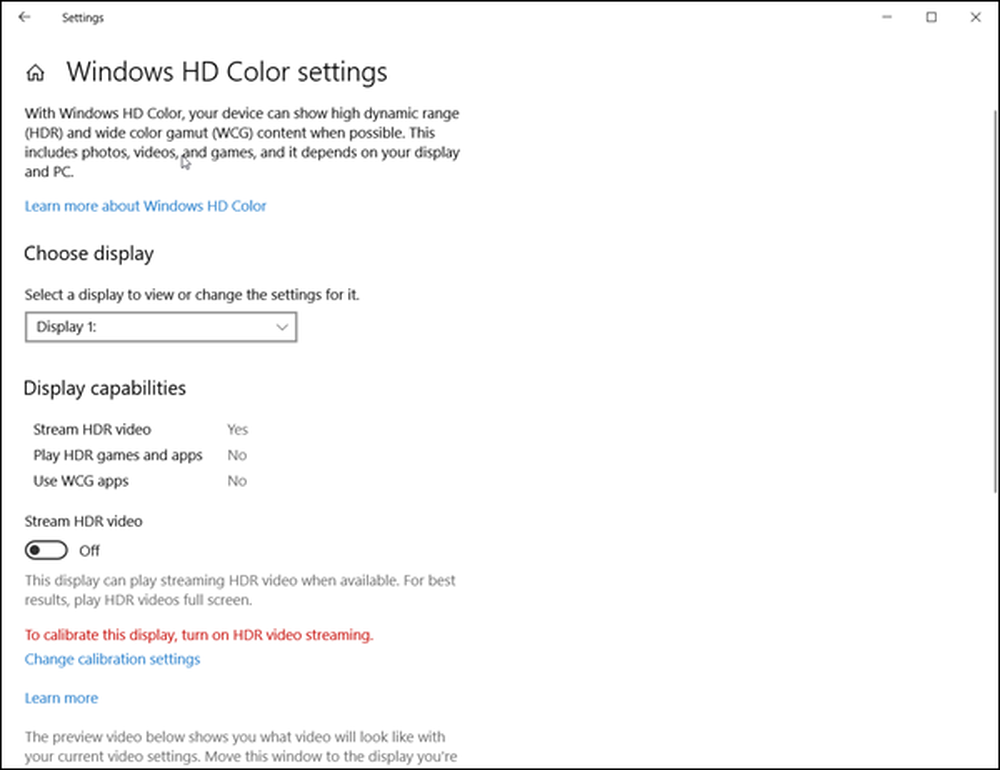
Bortsett fra det ovenfor er det en ny Windows HD-farge Innstillingssiden som er tilgjengelig under Innstillinger> System> Skjerm. Det spesifiserer om maskinvaren er kompatibel med
- High Dynamic Range (HDR)
- Wide Color Gamut (WCG) innhold
Disse funksjonene er aktivert for høyere 4K-skjermer. Den viser også HDR-innhold, for eksempel bilder, videoer, spill på PCen.
Les neste: Feilsøke vanlige HDR- og WCG-fargeproblemer i Windows 10.



